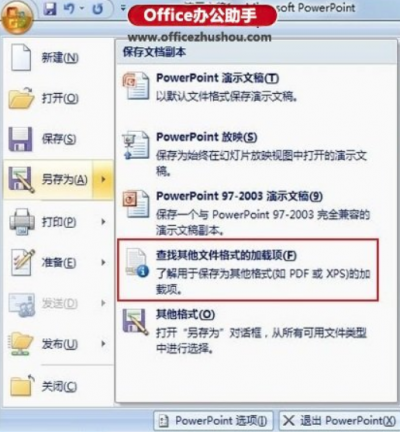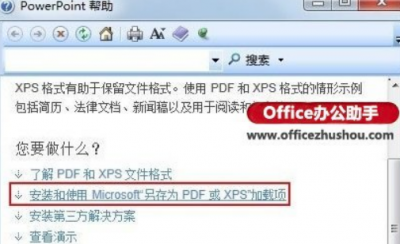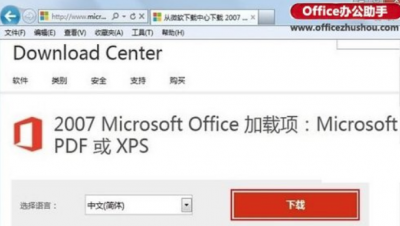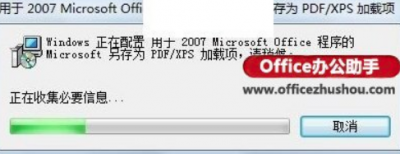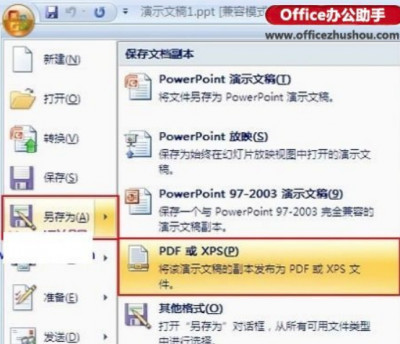“Word文档无法另存为PDF格式”的版本间的差异
来自电脑维修知识库
(创建页面,内容为“== 问题现象 == Word文档无法另存为PDF格式 == 处理方案 == 目前新版本的2016,自带支持pdf格式保存,旧版本的office可能没有该...”) |
|||
| 第13行: | 第13行: | ||
可以看到并没有直接转换为PDF的选项,而是查找其他文件格式的加载项 | 可以看到并没有直接转换为PDF的选项,而是查找其他文件格式的加载项 | ||
| − | [[文件:Word文档无法另存为PDF格式1.png]] | + | [[文件:Word文档无法另存为PDF格式1.png|400px]] |
单击它,会弹出帮助界面,我们点击安装和使用加载项。 | 单击它,会弹出帮助界面,我们点击安装和使用加载项。 | ||
| − | [[文件:Word文档无法另存为PDF格式2.png]] | + | [[文件:Word文档无法另存为PDF格式2.png|400px]] |
跳转到相应的页面,点击下载。看不懂英语的可以将语言选为简体中文 | 跳转到相应的页面,点击下载。看不懂英语的可以将语言选为简体中文 | ||
| − | [[文件:Word文档无法另存为PDF格式3.png]] | + | [[文件:Word文档无法另存为PDF格式3.png|400px]] |
下载好了,双击进行安装。 | 下载好了,双击进行安装。 | ||
| − | [[文件:Word文档无法另存为PDF格式4.png]] | + | [[文件:Word文档无法另存为PDF格式4.png|400px]] |
再次点击office按钮,另存为,可以看到加载项已经成功安装。 | 再次点击office按钮,另存为,可以看到加载项已经成功安装。 | ||
| − | [[文件:Word文档无法另存为PDF格式5.png]] | + | [[文件:Word文档无法另存为PDF格式5.png|400px]] |
单击它,即可弹出转换为PDF的界面了。 | 单击它,即可弹出转换为PDF的界面了。 | ||
| − | [[文件:Word文档无法另存为PDF格式6.png]] | + | [[文件:Word文档无法另存为PDF格式6.png|400px]] |
[[分类:Windows10]] | [[分类:Windows10]] | ||
2018年11月22日 (四) 02:35的版本
问题现象
Word文档无法另存为PDF格式
处理方案
目前新版本的2016,自带支持pdf格式保存,旧版本的office可能没有该选项,或者该选项丢失
下面以2007版本为例
我们随便打开一个Word 2007文档,单击左上角的office按钮,选择另存为,
可以看到并没有直接转换为PDF的选项,而是查找其他文件格式的加载项
单击它,会弹出帮助界面,我们点击安装和使用加载项。
跳转到相应的页面,点击下载。看不懂英语的可以将语言选为简体中文
下载好了,双击进行安装。
再次点击office按钮,另存为,可以看到加载项已经成功安装。
单击它,即可弹出转换为PDF的界面了。